PS5: Cómo hacer capturas y vídeos en PlayStation 5 con el DualSense
Una forma sencilla de compartir contenido con el DualSense pasa por el botón de compartir, el botón Crear. Os contamos todo con detalle.
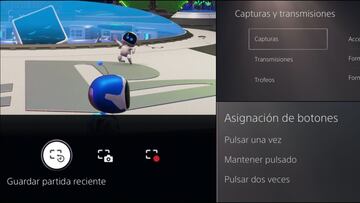
PS5 ya está a la venta en todo el mundo para iniciar una nueva generación de consolas. La máquina de Sony, agotada en todo el mundo y con reservas abiertas por pequeñas oleadas, tiene como principal novedad sensible el mando DualSense, que incorpora una tecnología de vanguardia (retroalimentación háptica, gatillos adaptativos…) y un nuevo botón, Crear, que sustituye al Share. Os explicamos cómo hacer capturas y vídeos para compartirlos en las redes sociales, pero primero toca conocer su configuración.
Te puede interesar:
- Cómo descargar juegos gratis en PS5
- Todos los juegos de PS4 que mejorarán a 60 FPS en PlayStation 5
- Cómo transferir juegos, partidas y datos de PS4 a PS5
- Diferencias entre PS5 y Xbox Series X
- Cómo jugar a juegos de PS4 en PlayStation 5
- PS Plus Collection en PS5; todos los juegos, precio y cómo funciona
- Todos los juegos de PS4 que se actualizarán gratis en PS5
Cómo configurar capturas y vídeos con el DualSense en PlayStation 5
En primer lugar, nos dirigimos al menú de ajustes (la ruleta de opciones de arriba a la derecha) de PS5 y seleccionamos ese icono.
Bajamos a Capturas y transmisiones > Capturas > Accesos directos del botón Crear
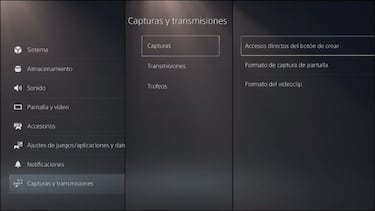
Ahora veremos las asignaciones del botón Crear dependiendo de si pulsamos una vez, dejamos pulsado o pulsamos dos veces (mostrar controles, hacer captura de pantalla, o hacer un videoclip, por defecto, respectivamente).
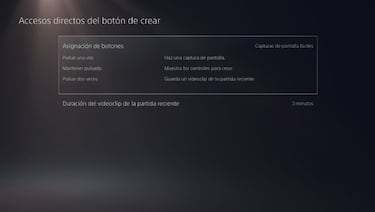
Cómo hacer capturas y vídeos con el DualSense de PS5
Una vez tengamos configurada la asignación de botones del mando DualSense de PS5, al pulsar el botón Crear durante una parida se mostrará un bloque de interfaz en la parte inferior de la pantalla. Elegimos qué queremos hacer.
Noticias relacionadas
Si lo que hemos elegido es una captura de pantalla, es posible elegir el tipo de archivo (JPG, por ejemplo) y si queremos que entre el sonido del micro cuando se trata de un videoclip. En este segundo caso, se puede escoger el formato, resolución y otros aspectos como la duración del clip que hemos grabado (Guardar breve fragmento o Guardar fragmento completo).
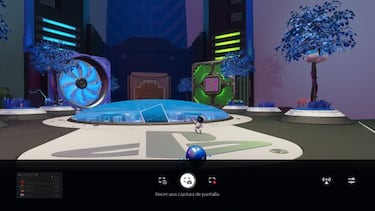
Al terminar, bastará con hacer clic en el botón de la parte derecha que vemos en pantalla para compartirlo en las redes sociales que hayamos vinculado.